Μάθετε τις βασικές δυνατότητες του Dynamics 365 Sales
Μάθετε πώς μπορείτε να αποκτήσετε πρόσβαση στην εφαρμογή Sales, να περιηγηθείτε στο περιβάλλον εργασίας χρήστη και να κατανοήσετε τα δεδομένα στην εφαρμογή και μερικές γρήγορες συμβουλές.
Απαιτήσεις άδειας χρήσης και ρόλου
| Τύπος απαίτησης | Πρέπει να έχετε |
|---|---|
| Άδεια χρήσης | Dynamics 365 Sales Premium, Dynamics 365 Sales Enterprise ή Dynamics 365 Sales Professional Περισσότερες πληροφορίες: Τιμολόγηση Dynamics 365 Sales |
| Ρόλοι ασφαλείας | Οποιοσδήποτε κύριος ρόλος πωλήσεων, όπως πωλητής ή διευθυντής πωλήσεων Περισσότερες πληροφορίες: Πρωτεύοντες ρόλοι πωλήσεων |
Ανοίξτε την εφαρμογή πωλήσεων
Επισκεφθείτε τη σελίδα Εφαρμογές στην τοποθεσία office.com.
Επιλέξτε μία από τα παρακάτω κάρτες ανάλογα με την άδειά σας:
- Για Sales Enterprise, επιλέξτε Κέντρο πωλήσεων.
- Για Sales Professional, επιλέξτε Sales Professional.
Αν δεν δείτε οποιαδήποτε από αυτές τις κάρτες, επικοινωνήστε με τον διαχειριστή του Dynamics 365 για να αποκτήσετε πρόσβαση.
Περιήγηση με χρήση του χάρτη τοποθεσίας
Η παρακάτω εικόνα εμφανίζει τον χάρτη τοποθεσίας ή το μενού της εφαρμογής κέντρου πωλήσεων. Ο χάρτης τοποθεσίας σάς βοηθά να μεταβείτε στις διαφορετικές περιοχές της εφαρμογής.
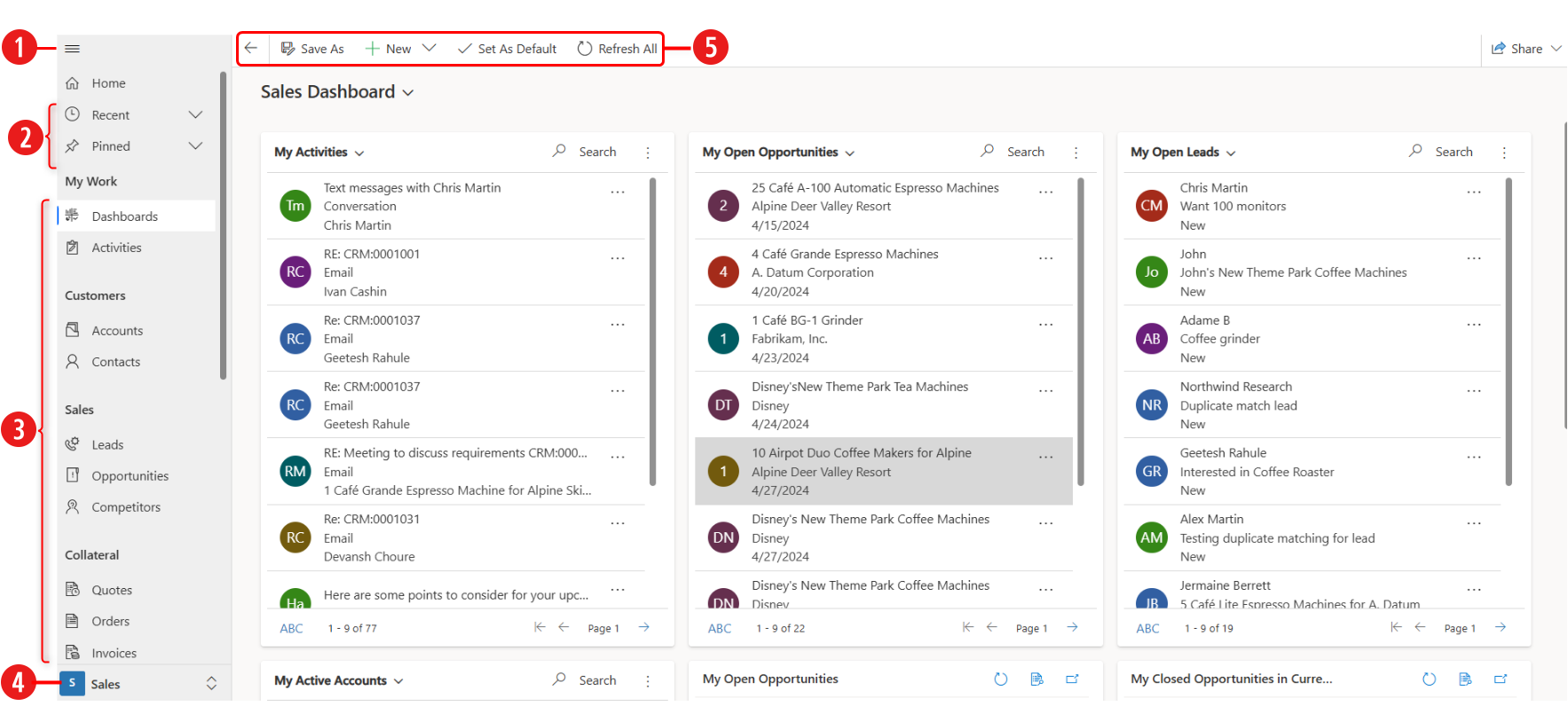
| Αριθμός | Description |
|---|---|
| 1 | Ανοίξτε ή συμπτύξετε τον χάρτη τοποθεσίας. |
| 2 | Αποκτήστε πρόσβαση στα πρόσφατα στοιχεία με τα οποία έχετε εργαστεί ή στους πελάτες που έχετε καρφιτσώσει. |
| 3 | Αποκτήστε πρόσβαση σε οτιδήποτε χρειάζεστε για να επικοινωνήσετε με τους πελάτες, να διαχειριστείτε τη διοχέτευση και άλλες καρτέλες που σχετίζονται με πωλήσεις. |
| 4 | Χρησιμοποιήστε την περιοχή αλλαγών, για να κάνετε εναλλαγή μεταξύ του Sales και άλλων ρυθμίσεων. |
| 5 | Πρόσβαση στη γραμμή εντολών για γρήγορες ενέργειες. |
Γρήγορη δημιουργία--Εισαγωγή νέων καρτελών γρήγορα
Η εντολή "Γρήγορη δημιουργία" κάνει γρήγορη και εύκολη την εισαγωγή σχεδόν οποιουδήποτε τύπου πληροφορίας στο σύστημα. Η εντολή είναι στη γραμμή περιήγησης, ώστε να είναι πάντα διαθέσιμη κάθε φορά που θέλετε να εισαγάγετε νέες πληροφορίες στο σύστημα.
Με τη γρήγορη δημιουργία, πρέπει να συμπληρώσετε μόνο μερικά πεδία. Αργότερα, όταν έχετε περισσότερο χρόνο ή περισσότερες πληροφορίες, μπορείτε να συμπληρώσετε περισσότερες λεπτομέρειες.
Στη γραμμή περιήγησης, επιλέξτε το κουμπί Νέο και, στη συνέχεια, επιλέξτε την καρτέλα που θέλετε να δημιουργήσετε.
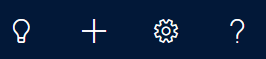
Φιλοδώρημα
Σε μια φορητή συσκευή, από τη γραμμή περιήγησης, πατήστε
 και μετά πατήστε Μενού γρήγορης δημιουργίας.
και μετά πατήστε Μενού γρήγορης δημιουργίας.Συμπληρώστε τα πεδία και έπειτα επιλέξτε Αποθήκευση.
Χρήση του Copilot για παραγωγικότητα και αποτελεσματικότητα
Το Copilot είναι βοηθός AI που σάς βοηθά να βρείτε πληροφορίες που σχετίζονται με τα αρχεία πωλήσεων. Το Copilot μπορεί να συνοψίσει γρήγορα τις πληροφορίες για τους υποψήφιους πελάτες και τις ευκαιρίες σας, να σας βοηθήσει να δείτε τις πρόσφατες αλλαγές στις καρτέλες σας, να προετοιμαστείτε για τις συσκέψεις σας και να εμπλουτίσετε τους υποψήφιους πελάτες σας με πληροφορίες από άλλες πηγές. Περισσότερες πληροφορίες: Χρήση του Copilot στο Dynamics 365 Sales
Επιλέξτε το εικονίδιο του Copilot
στην επάνω δεξιά γωνία της οθόνης για να ανοίξετε το πλευρικό τμήμα παραθύρου του Copilot.
Επιλέξτε το εικονίδιο κηλίδων φωτός
 για να δείτε τις προτροπές που μπορείτε να χρησιμοποιήσετε.
Για παράδειγμα, επιλέξτε Λήψη πληροφοριών>Σύνοψη ευκαιρίας, πληκτρολογήστε "/" και, στη συνέχεια, επιλέξτε το όνομα μιας ευκαιρίας. Το Copilot θα συνοψίσει τις βασικές λεπτομέρειες της ευκαιρίας για εσάς.
για να δείτε τις προτροπές που μπορείτε να χρησιμοποιήσετε.
Για παράδειγμα, επιλέξτε Λήψη πληροφοριών>Σύνοψη ευκαιρίας, πληκτρολογήστε "/" και, στη συνέχεια, επιλέξτε το όνομα μιας ευκαιρίας. Το Copilot θα συνοψίσει τις βασικές λεπτομέρειες της ευκαιρίας για εσάς.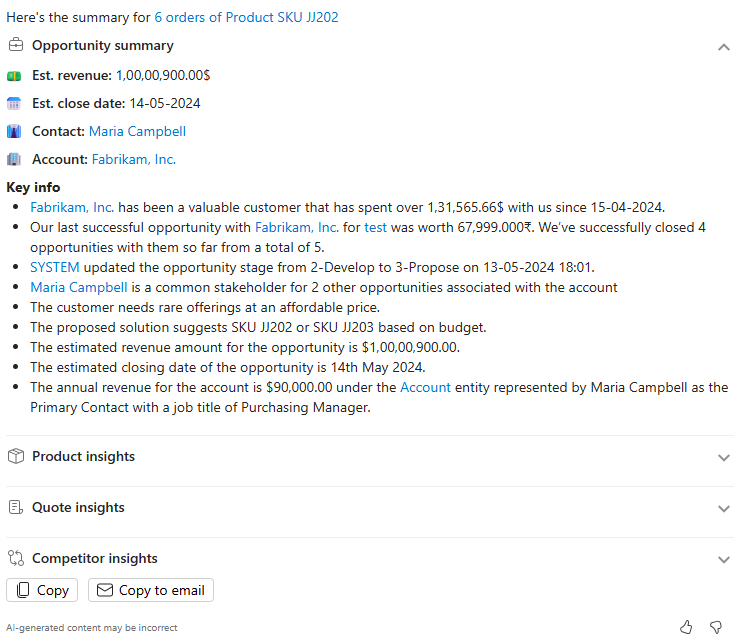
Επισημάνσεις σχετικά με τη δυνατότητα
Αφού είστε στην εφαρμογή, μπορείτε να ξεκινήσετε τις διαδικασίες πωλήσεων.
Ακολουθούν ορισμένα σημαντικά σημεία του Dynamics 365 Sales:
Οπτικές αναλυτικές πληροφορίες. Οι έτοιμοι πίνακες εργαλείων και τα γραφήματα έχουν σχεδόν όλα όσα χρειάζεστε για να μάθετε περισσότερα σχετικά με την επιχείρησή σας.
Περισσότερες πληροφορίες: Λήψη πληροφοριών με πίνακες εργαλείων στο Dynamics 365 Sales.
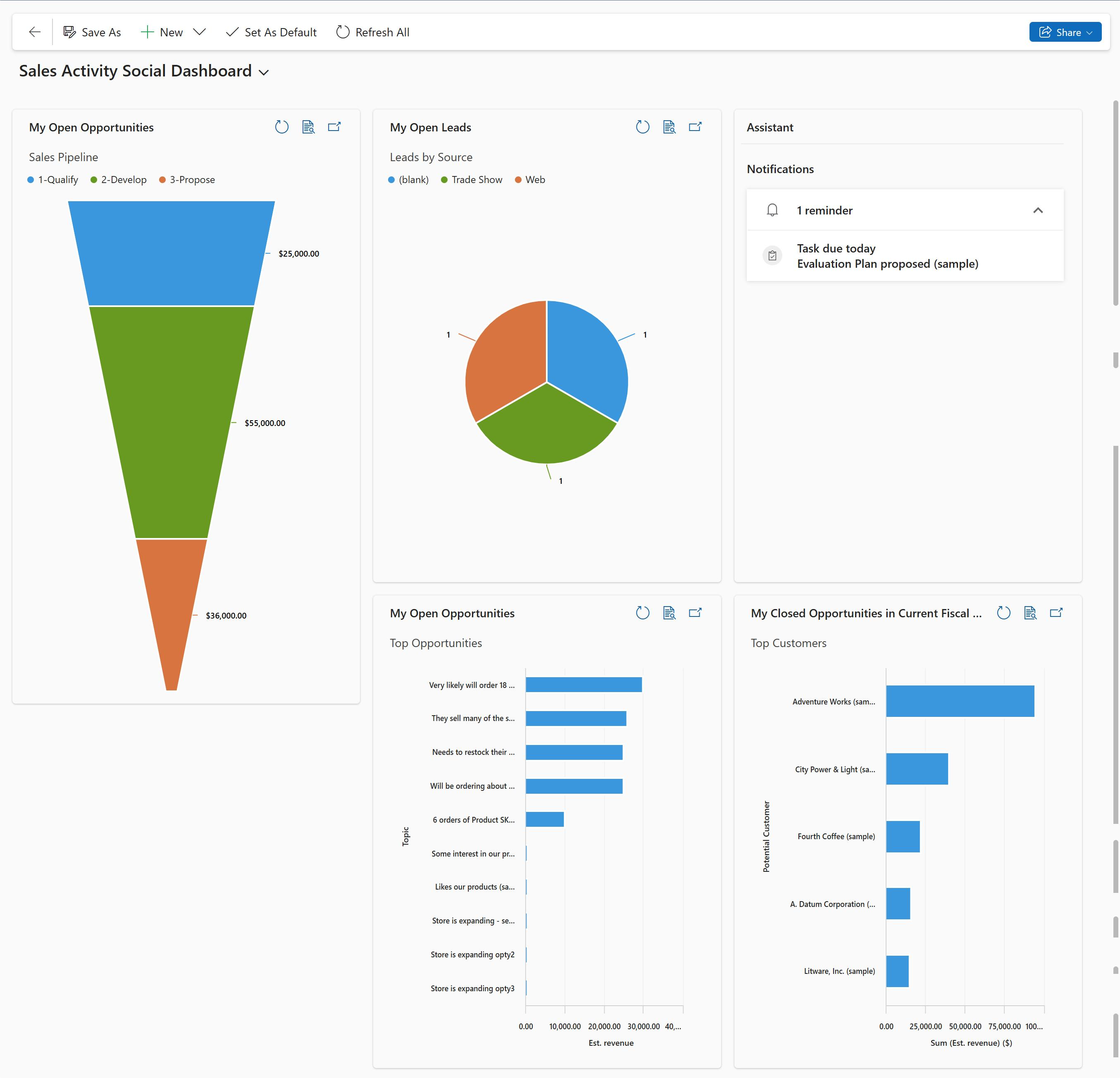
Προβολή Customer 360. Μόλις εισέλθετε στην εφαρμογή, λάβετε γρήγορα μια επισκόπηση του τι συμβαίνει με έναν πελάτη, για παράδειγμα, την επικοινωνία μαζί του, την πρόοδο μεμονωμένων συμφωνιών και πολλά άλλα, όλα σε ένα σημείο.
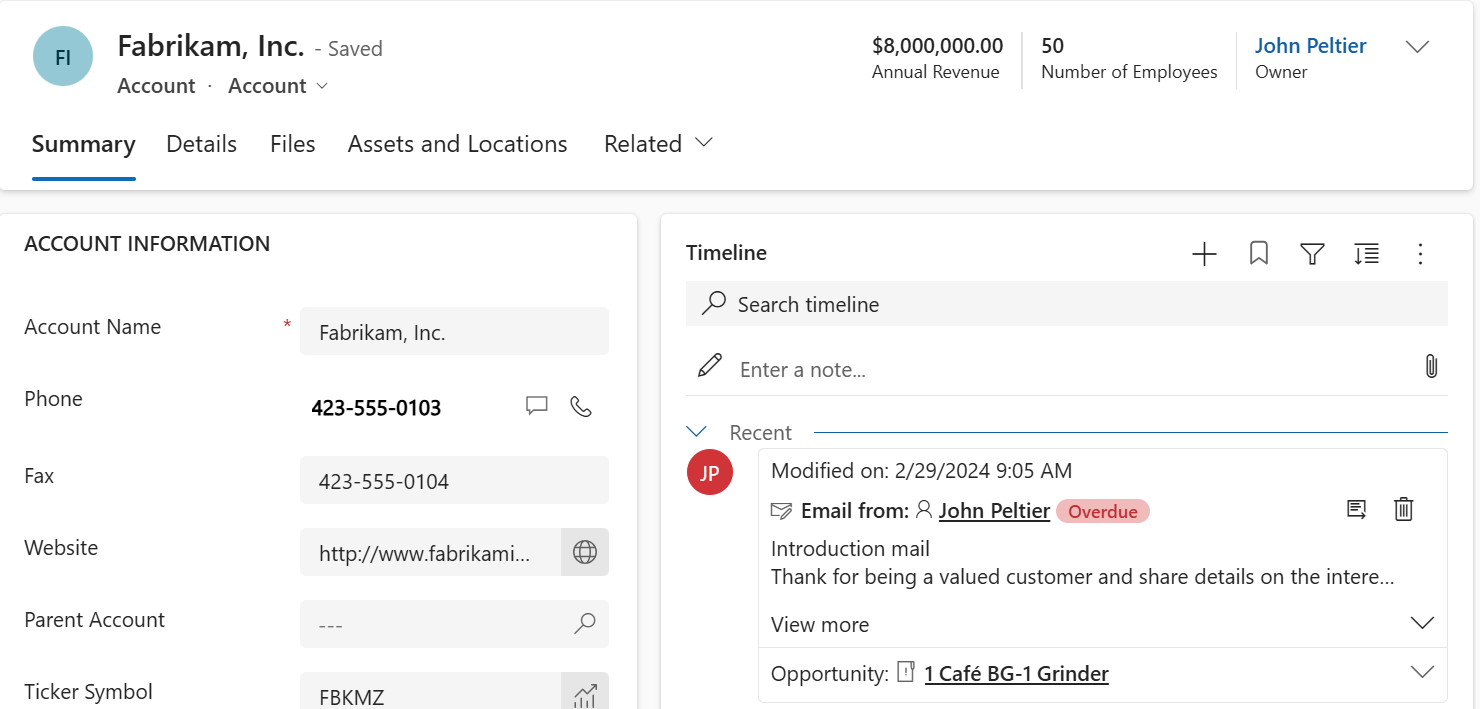
Ροή επιχειρηματικής διαδικασίας. Η καθοδηγούμενη διεργασία ρέει στη φόρμα Υποψήφιος πελάτης και Ευκαιρία για να σας πει ακριβώς τι πρέπει να κάνετε στη συνέχεια. Μπορείτε να βρείτε γρήγορα τα βήματα που πρέπει να ακολουθήσετε για να αυξήσετε την πιθανότητα επιτυχούς πώλησης και αυξημένης μέτρησης πωλήσεων. Η γραμμή διαδικασίας μπορεί να είναι τοποθετημένη στη δεξιά πλευρά της οθόνης για εμπειρία όταν επεξεργάζεστε την ευκαιρία.
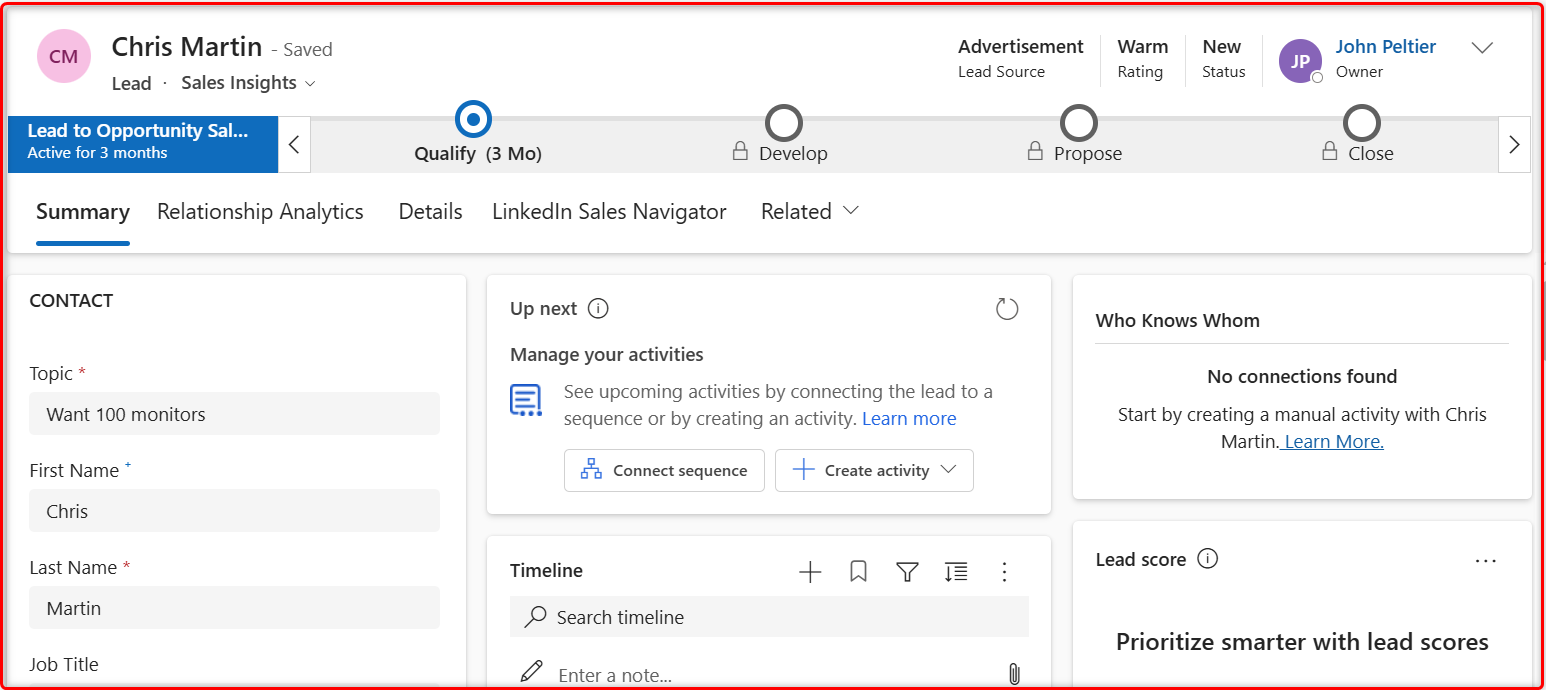
Λωρίδα χρόνου δραστηριοτήτων. Όλες οι συναντήσεις που προγραμματίζετε ενώ εργάζεστε σε μια ευκαιρία, τα μηνύματα ηλεκτρονικού ταχυδρομείου που στέλνετε ή οι τηλεφωνικές κλήσεις που κάνετε είναι διαθέσιμες σε ένα σημείο, δίνοντάς σας όλα τα περιεχόμενα που χρειάζεστε για να κάνετε την εργασία σας.
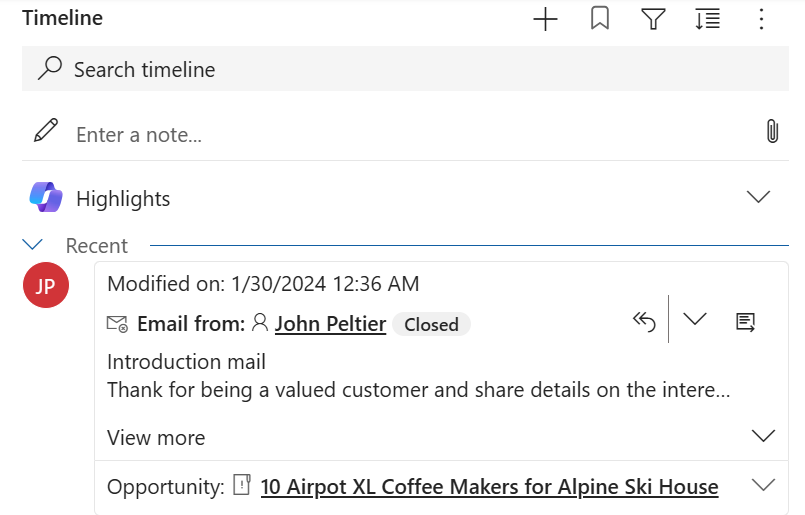
Αποθηκεύστε και προβάλετε έγγραφα στο περιβάλλον των καρτελών. Διαθέτετε παρουσιάσεις ή έγγραφα για μια ευκαιρία παντού; Αποθηκεύστε τα όλα σε ένα σημείο, ώστε να μπορούν να τα βλέπουν όσοι εργάζονται στην ευκαιρία.
Περισσότερες πληροφορίες: Συνεργαστείτε χρησιμοποιώντας το SharePoint.
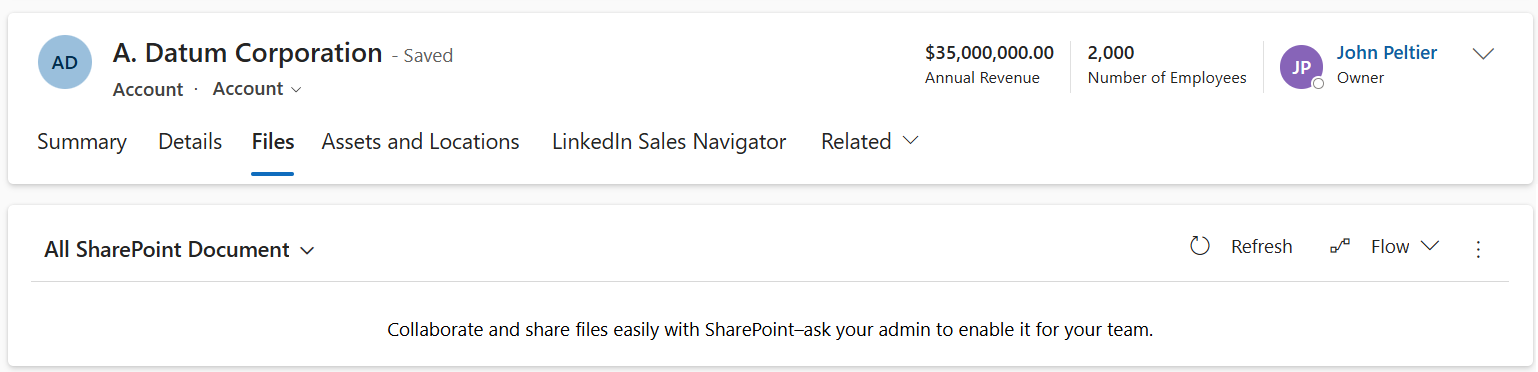
Απλοποιημένη διεργασία μετατροπής ευκαιρίας σε τιμολόγιο. Μπορείτε εύκολα να μεταφέρετε έναν πελάτη μέσω της διοχέτευσης Sales. Απλώς δημιουργήστε μια προσφορά απευθείας από την ευκαιρία στην οποία εργάζεστε και ενεργοποιήστε την. Χρησιμοποιήστε την ίδια προσφορά για να δημιουργήσετε γρήγορα ένα τιμολόγιο και να επισημάνετε τη συμφωνία ως κερδισμένη. Επίσης, μπορείτε να στείλετε μέσω ηλεκτρονικού ταχυδρομείου τις προσφορές και τα τιμολόγια στον πελάτη σας με ένα μόνο κλικ.
Περισσότερες πληροφορίες: Κατανόηση της διαδικασίας πωλήσεων.

Πρότυπα εγγράφων. Τα πρότυπα Word και Excel εξασφαλίζουν ότι τα έγγραφα που στέλνετε στους πελάτες σας εναρμονίζονται με το εμπορικό σήμα της εταιρείας σας.
Περισσότερες πληροφορίες: Διαχείριση προτύπων του Word.
Δεδομένα πωλήσεων οπουδήποτε και παντού. Αποκτήστε όλα τα δεδομένα πελατών και πωλήσεων απευθείας από την κινητή συσκευή ή το tablet σας. Είτε επισκέπτεστε έναν πελάτη είτε είστε καθ' οδόν, μπορείτε να χρησιμοποιήσετε γρήγορα τη συσκευή σας για να ενημερώσετε την ευκαιρία με πληροφορίες. Επιπλέον, μπορείτε να έχετε την ίδια συνεπή εμπειρία ανεξάρτητα από τη συσκευή που χρησιμοποιείτε.
Για περισσότερες πληροφορίες σχετικά με τη χρήση της εφαρμογής Dynamics 365 Sales για κινητές συσκευές δείτε Χρήση της εφαρμογής Dynamics 365 Sales για κινητές συσκευές
Κατανόηση των δεδομένων στην εφαρμογή
Κάθε μέρα, θα μπορείτε να εργάζεστε με διαφορετικές καρτέλες πελατών και τύπους καρτελών ενώ μετακινείτε πελάτες στις επιχειρηματικές διαδικασίες, συλλέγετε τα δεδομένα που χρειάζεστε για να συμπληρώσετε τα πεδία για τις καρτέλες τους — και τελικά να επιτύχετε μια συμφωνία μαζί τους.
Τι είναι μια καρτέλα; Στο Dynamics 365 Sales, μια καρτέλα είναι μια πλήρης μονάδα πληροφοριών όπως όλες οι πληροφορίες σχετικά με μία επαφή. Μπορείτε να τη θεωρήσετε ως μια γραμμή σε έναν πίνακα. Κάθε φορά που προσθέτετε ένα νέο λογαριασμό στην εφαρμογή, δημιουργείτε μια νέα καρτέλα στην εφαρμογή Sales.
Τι είναι ο τύπος καρτέλας; Κάθε καρτέλα που προσθέτετε στο σύστημα ανήκει σε έναν συγκεκριμένο τύπο καρτέλας, όπως λογαριασμός, επαφή, υποψήφιος πελάτης ή ευκαιρία.
Επαγγελματικές διαιδκασίες στο Dynamics 365 Sales
Οι επιχειρηματικές διαδικασίες βοηθούν όλους τους χρήστες να ακολουθούν τις καλύτερες πρακτικές, ακόμα και να χειρίζονται καταστάσεις που δεν παρουσιάζονται πολύ συχνά. Μπορείτε να ολοκληρώσετε ένα βήμα με εισαγωγή δεδομένων ή σήμανση του βήματος ως ολοκληρωμένου στη γραμμή διαδικασίας στο επάνω μέρος της οθόνης. Όταν έχετε ολοκληρώσει όλα τα βήματα, μπορείτε να μετακινηθείτε στο επόμενο στάδιο.
Για πληροφορίες σχετικά με τον τρόπο δημιουργίας ή προσαρμογής ροών επιχειρηματικής διαδικασίας, ανατρέξτε στο πρόγραμμα εκμάθησης: Δημιουργία ροής επιχειρηματικής διαδικασίας
Δεν μπορείτε να βρείτε τις επιλογές στην εφαρμογή σας;
Υπάρχουν τρεις πιθανότητες:
- Δεν έχετε την απαραίτητη άδεια χρήσης ή ρόλο. Ελέγξτε την ενότητα Απαιτήσεις άδειας χρήσης και ρόλου στο επάνω μέρος αυτής της σελίδας.
- Ο διαχειριστής σας δεν έχει ενεργοποιήσει τη δυνατότητα.
- Ο οργανισμός σας χρησιμοποιεί μια προσαρμοσμένη εφαρμογή. Επικοινωνήστε με τον διαχειριστή σας για τα ακριβή βήματα. Τα βήματα που περιγράφονται σε αυτό το άρθρο αφορούν ειδικά τις έτοιμες εφαρμογές Κέντρο πωλήσεων και Sales Professional.